4D v16.3
Ajouter des en-têtes et des pieds de page
- 4D - Mode Développement
-
- Etats rapides (64 bits)
-
- Présentation
- Gestion des états rapides
- Ajouter des colonnes et des libellés
- Attributs graphiques d’un état rapide
- Trier les enregistrements et ajouter des ruptures
- Ajouter des calculs
- Définir les formats d’affichage des colonnes
- Cacher des lignes ou des colonnes
- Ajouter des en-têtes et des pieds de page
- Exécuter un état rapide
 Ajouter des en-têtes et des pieds de page
Ajouter des en-têtes et des pieds de page
Vous pouvez ajouter un en-tête et un pied de page génériques à votre état rapide. Ces éléments seront insérés au moment de l'exécution de l'état.
L'éditeur d'états rapides vous permet de :
- ajouter du texte et/ou des images dans l’en-tête et le pied de page,
- fixer la hauteur des zones d’en-tête et de pied de page,
- définir un contenu différent pour les parties gauche, centrale et droite de l’en-tête et/ou du pied de page,
- définir les polices, tailles et styles des caractères du texte de l’en-tête et du pied de page,
- insérer le numéro de page, la date et l’heure dans vos états.
Les en-têtes et pieds de page ne peuvent être paramétrés que lorsque la destination de l’état est l’impression standard. Une fois définis, ils sont cependant conservés avec l’état, même si la destination est modifiée. Pour plus d’informations sur les destinations de sortie, reportez-vous à la section Exécuter un état rapide.
Pour ajouter un en-tête ou un pied de page dans le modèle d'état, cliquez sur le bouton En-tête ou Pied de page dans la barre d'outils de l'éditeur :
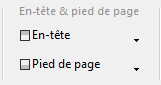
Une zone de définition apparaît. Le fonctionnement de la zone est identique pour En-tête ou Pied de page, seul le libellé change en fonction du bouton sur lequel vous avez cliqué :
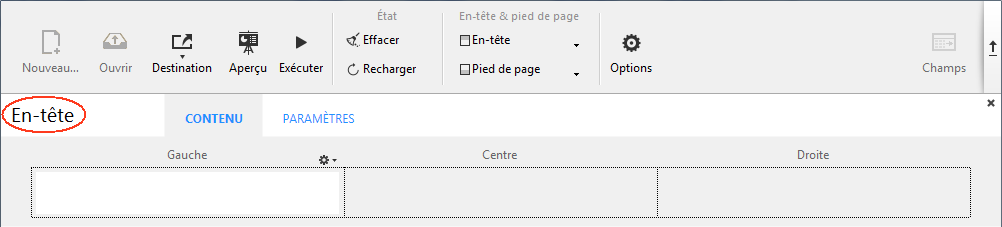
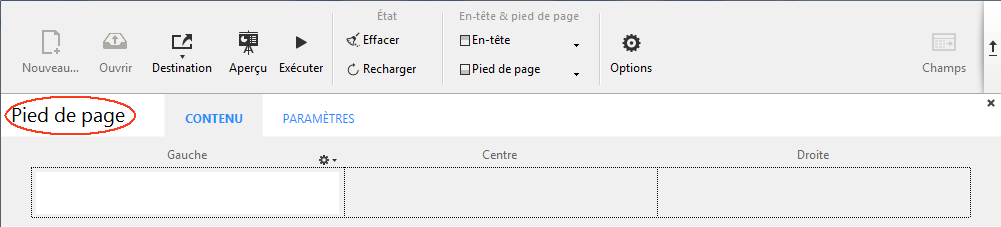
La page Contenu de l'éditeur d'en-tête et de pied de page vous permet de définir le contenu, fixe ou variable, à afficher dans chaque en-tête et pied de page.
Saisissez dans les zones Gauche, Centre et/ou Droite les informations à faire figurer dans l'état. Vous pouvez insérer le numéro de page, la date ou l’heure d'impression dans l’en-tête ou le pied de page de votre état. Le menu local qui apparaît au-dessus de chaque zone de saisie vous permet d’insérer ces variables :
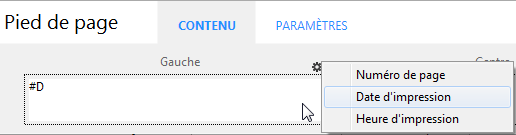
Vous pouvez également saisir directement le code des variables :
- #H pour l’heure d’impression,
- #D pour la date,
- #P pour le numéro de page.
La page Paramètres vous permet de configurer l'apparence des zones d'en-tête et de pied de page :
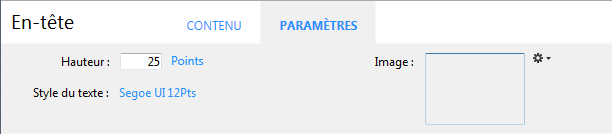
Pour chaque zone, vous pouvez définir :
- la hauteur
- la police et le style de la police
- une image
Hauteur
Saisissez la hauteur de l’en-tête ou du pied de page dans la zone Hauteur ainsi que, facultativement, l’unité. Par défaut, la taille des en-têtes et des pieds de page est fixée à 25 points. Vous pouvez modifier cette valeur et/ou changer l’unité utilisée. Cliquez sur l'unité afin de faire défiler les valeurs disponibles :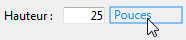
Style du texte
Vous pouvez modifier la police à l'aide du menu lié à la zone "Style du texte". Pour choisir le style, la taille ou la couleur de la police, choisissez la commande Afficher les polices... à la fin de ce menu afin d'afficher la boîte de dialogue système de sélection de police.
Image
Cette zone vous permet de définir une image comme en-tête ou pied de page.
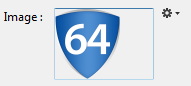
Pour ajouter une image, vous pouvez :
- utiliser le glisser-déposer d'une image ou d'un fichier image dans la zone.
- choisir la commande Charger... dans le menu local associé à la zone :
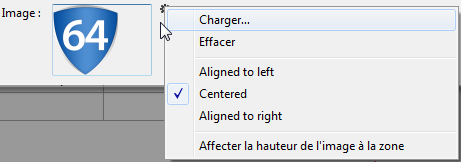
Par défaut, l’image est collée au centre de la zone d’en-tête ou de pied de page. Vous pouvez cependant définir son emplacement (à gauche, au centre ou à droite) à l’aide du menu local.
L’option Affecter la hauteur de l’image à la zone vous permet de redimensionner automatiquement la hauteur de l’en-tête ou du pied de page en fonction de celle de l’image insérée :

Produit : 4D
Thème : Etats rapides (64 bits)
Nom intl. : Adding headers and footers
4D - Mode Développement ( 4D v16)
4D - Mode Développement ( 4D v16.1)
4D - Mode Développement ( 4D v16.3)









